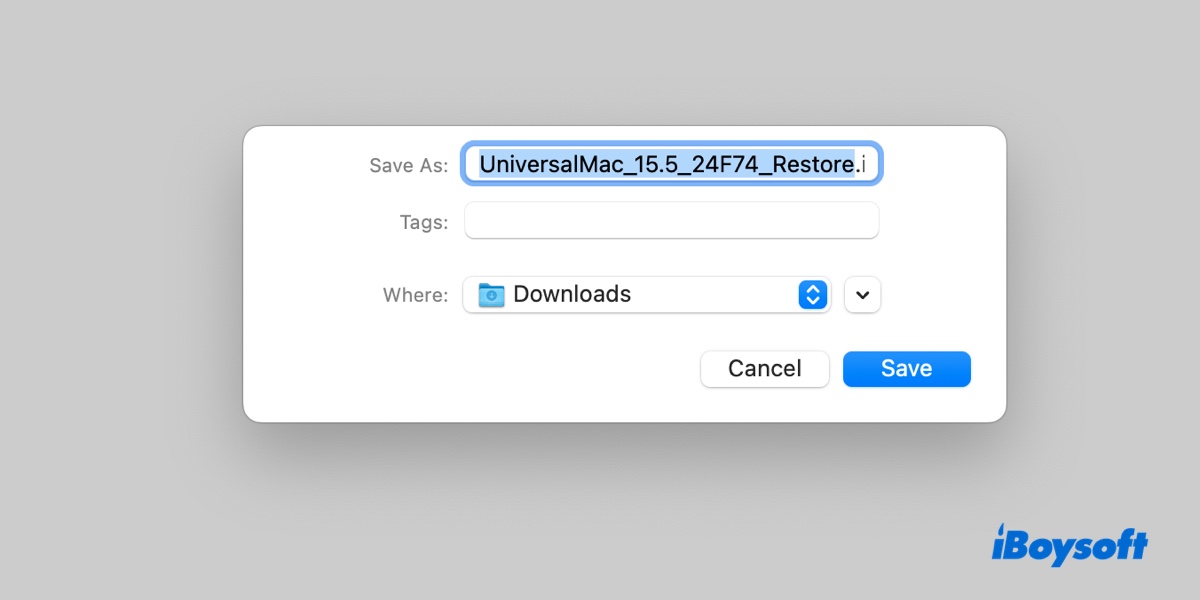IPSW-Dateien können nützlich sein, wenn Sie ein Apple Silicon Mac im DFU-Modus wiederherstellen müssen oder einfach virtuelle Maschinen auf UTM, Parallels, Viable usw. erstellen möchten. Hier erklären wir, was macOS IPSW ist und helfen Ihnen beim Herunterladen und Installieren.
Was ist macOS IPSW?
macOS IPSW ist ein Firmware-Dateiformat, das von Apple speziell für macOS-Installationen, hauptsächlich auf Macs mit Apple Silicon (M1, M2, M3, M4 usw.) Prozessoren, verwendet wird. Dieses Format wurde ursprünglich für die Wiederherstellung von iOS/iPadOS-Geräten entwickelt. Apple hat es 2020 auch für macOS auf Apple Silicon Macs eingeführt.
Eine IPSW-Datei enthält das vollständige Systemimage, einschließlich des macOS-Betriebssystems, der Firmware und der Wiederherstellungstools. Sie wird für saubere Installationen, Systemwiederherstellungen oder virtuelle Maschineneinrichtungen auf Apple Silicon-basierten Macs verwendet.
Allerdings unterscheidet sie sich von macOS-Vollinstallateuren dadurch, dass sie nicht zum Erstellen von bootfähigen USB-Installateuren oder zum Aktualisieren von macOS ohne Datenverlust verwendet werden kann.
Die heruntergeladene IPSW-Datei befindet sich normalerweise in ~/Library/iTunes/ oder Ihrem Download-Ordner. Wenn Sie UTM verwenden, versuchen Sie es mit ~/Library/Containers/.
Teilen Sie diesen Beitrag, um anderen bei der Erforschung von macOS IPSW zu helfen!
Wie lade ich macOS IPSW für Apple Silicon Mac herunter?
So laden Sie macOS IPSW-Firmware direkt von Apple herunter:
macOS Sequoia IPSW-Download
| macOS Sequoia IPSW Download Links | Hinweise | Veröffentlichungsdatum |
| macOS 15.5 IPSW herunterladen | / | 5/12/25 |
| macOS 15.4.1 IPSW herunterladen | / | 4/16/25 |
| macOS 15.4 IPSW herunterladen | / | 3/31/25 |
| macOS 15.3.2 IPSW herunterladen | / | 3/11/25 |
| macOS 15.3.2 IPSW herunterladen | Nur neu M4 | 3/11/25 |
| macOS 15.3.1 IPSW herunterladen | / | 2/10/25 |
| macOS 15.3 IPSW herunterladen | / | 1/27/25 |
| macOS 15.2 IPSW herunterladen | / | 12/11/24 |
| macOS 15.1.1 IPSW herunterladen | / | 11/19/24 |
| macOS 15.1.1 IPSW herunterladen | Nur M4 | 11/19/24 |
| macOS 15.1 IPSW herunterladen | / | 10/28/24 |
| macOS 15.1 IPSW herunterladen | Nur M4 | 10/30/2024 |
| macOS 15.0.1 IPSW herunterladen | / | 10/4/2024 |
| macOS 15.0 IPSW herunterladen | / | 9/16/2024 |
macOS Sonoma IPSW herunterladen
| macOS Sonoma IPSW Download Links | Hinweise | Veröffentlichungsdatum |
| macOS 14.6.1 IPSW herunterladen | Letzte Sonoma IPSW-Version | 24.07.24 |
| macOS 14.6 IPSW herunterladen | / | 29.07.24 |
| macOS 14.5 IPSW herunterladen | / | 13.05.24 |
| macOS 14.4.1 IPSW herunterladen | / | 25.03.24 |
| macOS 14.4 IPSW herunterladen | / | 07.03.24 |
| macOS 14.3.1 IPSW herunterladen | / | 08.02.24 |
| macOS 14.3 IPSW herunterladen | / | 22.01.24 |
| macOS 14.2.1 IPSW herunterladen | / | 19.12.23 |
| macOS 14.2 IPSW herunterladen | / | 11.12.23 |
| macOS 14.1.2 IPSW herunterladen | / | 30.11.23 |
| macOS 14.1.2 IPSW herunterladen | Nur M3 | 30.11.23 |
| macOS 14.1.1 IPSW herunterladen | / | 07.11.23 |
| macOS 14.1.1 IPSW herunterladen | Nur M3 | 07.11.23 |
| macOS 14.1 IPSW herunterladen | / | 25.10.23 |
| macOS 14.1 IPSW herunterladen | Nur M3 | 03.11.23 |
| macOS 14.0 IPSW herunterladen | / | 21.09.23 |
macOS Ventura IPSW herunterladen
| macOS Ventura IPSW Download Links | Signiert | Veröffentlichungsdatum |
| macOS 13.6 IPSW herunterladen | Ja, Finale Ventura IPSW-Version | 21.09.23 |
| macOS 13.5.2 IPSW herunterladen | Ja | 07.09.23 |
| macOS 13.5.1 IPSW herunterladen | Ja | 17.08.23 |
| macOS 13.5 IPSW herunterladen | Ja | 24.07.23 |
| macOS 13.4.1 IPSW herunterladen | Ja | 21.06.23 |
| macOS 13.4.1 IPSW herunterladen | Ja, Nur für neue WWDC M2 Macs | 21.06.23 |
| macOS 13.4 IPSW herunterladen | Ja | 18.05.23 |
| macOS 13.3.1 IPSW herunterladen | Ja | 07.04.23 |
| macOS 13.3 IPSW herunterladen | Ja | 27.03.23 |
| macOS 13.2.1 IPSW herunterladen | Ja | 13.02.23 |
| macOS 13.2 IPSW herunterladen | Ja | 23.01.23 |
| macOS 13.1 IPSW herunterladen | Ja | 13.12.22 |
| macOS 13.0.1 IPSW herunterladen | Ja | 09.11.22 |
| macOS 13.0 IPSW herunterladen | Ja | 24.10.22 |
macOS Monterey IPSW herunterladen
| macOS Monterey IPSW Download Links | Signiert | Veröffentlichungsdatum |
| macOS 12.6.1 IPSW herunterladen | Ja | 11/01/22 |
| macOS 12.6 IPSW herunterladen | Ja | 9/12/22 |
| macOS 12.5.1 IPSW herunterladen | Ja | 8/17/22 |
| macOS 12.5 IPSW herunterladen | Ja | 7/20/22 |
| macOS 12.4 IPSW herunterladen | Ja | 5/16/22 |
| macOS 12.4 IPSW herunterladen | Ja, Nur für 2022 M2 MacBook Air & 13'' MacBook Pro | 6/16/22 |
| macOS 12.4 IPSW herunterladen | Ja, 2022 M2 Air 13'' Pro Lieferungsversion | 6/14/22 |
| macOS 12.3.1 IPSW herunterladen | Ja | 03/31/22 |
| macOS 12.3 IPSW herunterladen | Ja | 03/14/22 |
| macOS 12.2.1 IPSW herunterladen | Ja | 02/10/22 |
| macOS 12.2 IPSW herunterladen | Ja | 1/26/22 |
| macOS 12.1 IPSW herunterladen | Ja | 12/13/21 |
| macOS 12.0.1 IPSW herunterladen | Ja | 10/18/21 |
macOS Big Sur IPSW herunterladen
| macOS Big Sur IPSW Download Links | Signiert | Veröffentlichungsdatum |
| macOS 11.6 IPSW herunterladen | Ja | 17.09.21 |
| macOS 11.5.2 IPSW herunterladen | Ja | 11.08.21 |
| macOS 11.5.1 IPSW herunterladen | Ja | 26.07.21 |
| macOS 11.5 IPSW herunterladen | Ja | 19.07.21 |
| macOS 11.4 IPSW herunterladen | Ja | 26.05.21 |
| macOS 11.3.1 IPSW herunterladen | Ja | 03.05.21 |
| macOS 11.3 IPSW herunterladen | Ja | 26.04.21 |
| macOS 11.2.3 IPSW herunterladen | Ja | 08.03.21 |
| macOS 11.2.2 IPSW herunterladen | Ja | 25.02.21 |
| macOS 11.2.1 IPSW herunterladen | Ja | 09.02.21 |
| macOS 11.2 IPSW herunterladen | Ja | 01.02.21 |
| macOS 11.1 IPSW herunterladen | Ja | 14.12.20 |
| macOS 11.0.1 IPSW herunterladen | Ja | 12.11.20 |
Zusätzlich können Sie die gewünschte macOS IPSW-Datei von der Website ipsw.me herunterladen.
Teilen Sie diese Ressourcen, um anderen zu helfen!
Wie installiere ich eine IPSW-Datei auf einem Mac?
Mit der IPSW-Datei können Sie Ihr Apple-Gerät wiederherstellen oder eine saubere Neuinstallation durchführen.
Um ein iPhone mit der IPSW-Datei auf einem Mac wiederherzustellen:
- Öffnen Sie Finder oder iTunes auf Ihrem Mac.
- Wählen Sie Ihr iPhone aus.
- Versetzen Sie Ihr iPhone in den Wiederherstellungsmodus. (Optional)
- Auf Ihrem Mac drücken Sie die Optionstaste und klicken auf "iPhone wiederherstellen".
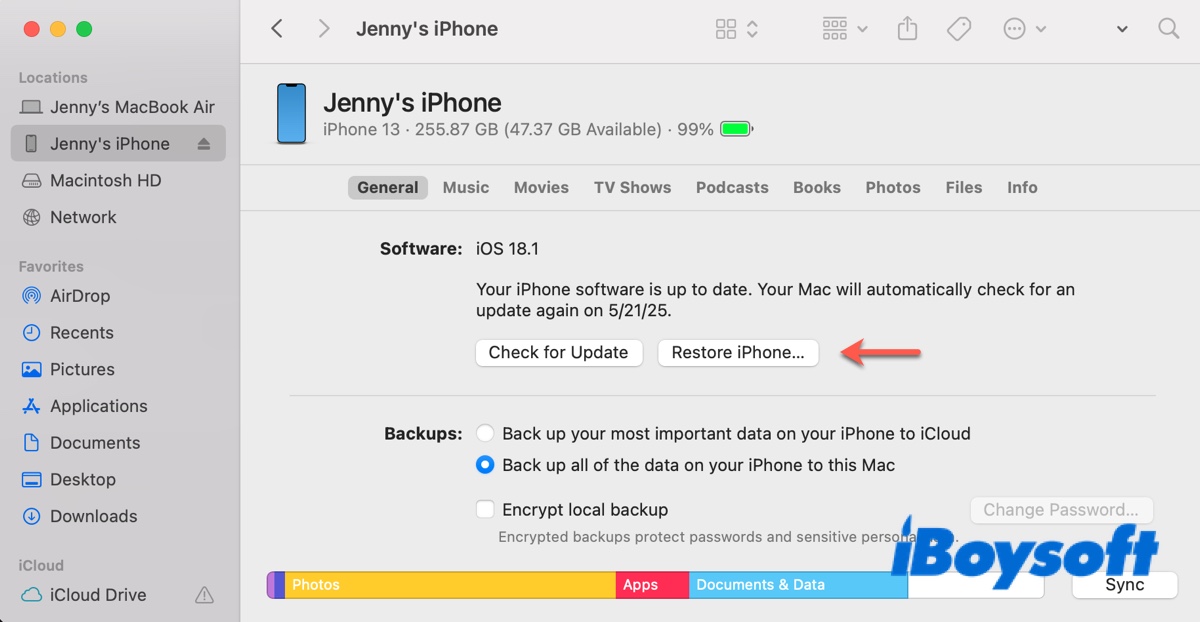
- Navigieren Sie zum Speicherort der IPSW-Datei und klicken Sie auf Öffnen.
- Befolgen Sie die Anweisungen auf dem Bildschirm, um den Installationsprozess zu starten.
Um einen Apple Silicon Mac mit der IPSW-Datei wiederherzustellen:
Um dies zu tun, benötigen Sie einen weiteren Mac-Host mit Apple Configurator 2 installiert und ein USB-C zu USB-C-Kabel, um ihn mit dem Ziel-Mac zu verbinden, der wiederhergestellt werden muss.
- Starten Sie den Ziel-Mac im DFU-Modus.
- Öffnen Sie Apple Configurator 2 auf dem Host-Mac.
- Ziehen Sie die macOS IPSW-Datei in die App.
- Dann wird der Ziel-Mac gelöscht und das System wird installiert.